Dayansoft Mobile суулгах заавар
Шинэчилсэн:2024/10/16 Унших:2 мин 33 сек
Програм суулгах алхам:
- Энд дарж Dayansoft Mobile.apk програм татаад, задална.
- Dayansoft Mobile.apk файлыг програм суулгах android OS-той утасны Download фолдерт нээнэ.
- Dayansoft Mobile.apk дээр дарж Install хийнэ. Зарим утасны үйлдлийн систем Unknown source-с програм суулгах зөвшөөрөл асуудаг бөгөөд тухайн сонголтыг Enable хийгээд суулгана.
- Суулгасан програмд нэвтрэхэд нэвтрэх цонхны баруун дээр буланд Setting буюу арааны зурагтай icon дээр дарна.
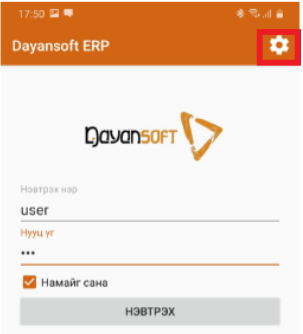
- IP address хэсэгт Даянсофт ХХК-с чатаар өгсөн хаягийг оруулаад “Тохируулах” товч дарна. Дараах зурагт үзүүлсэн жишээтэй ижил байдлаар.
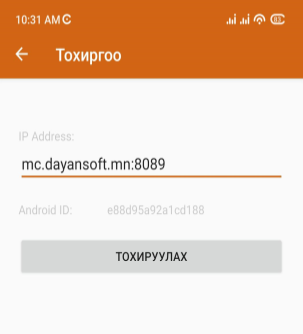
- Android ID-г Dayansoft ERP -> Бараа материал -> Тооллого -> Тоолох mobile цонхноос Нэмэх дарж тухайн утсыг бүртгэнэ. Дараа нь тооллого тус бүрт тухайн тооллогыг хийх утсыг сонгож нэмнэ.
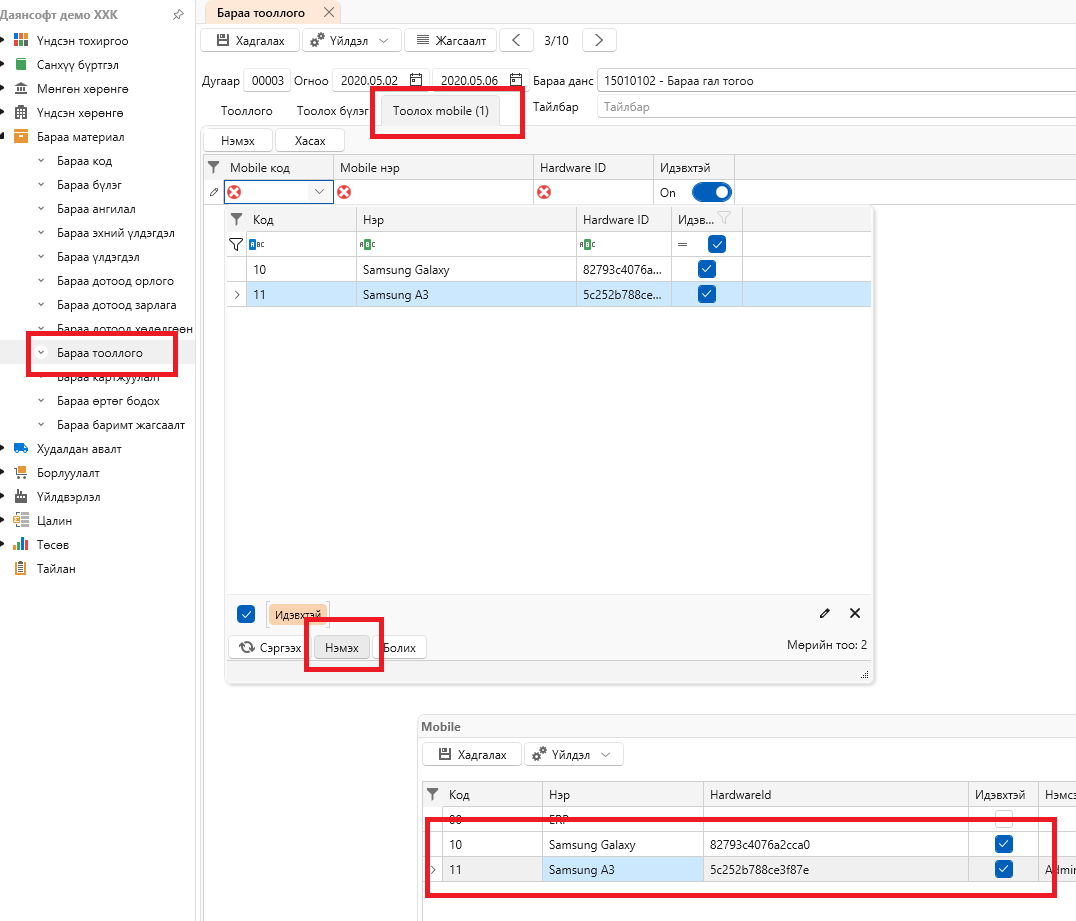
- Нэвтрэх цонхноос дараах нэр, нууц үгээр нэвтэрнэ.
- Username: user
- Pass: 123
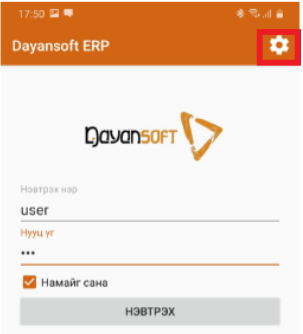
- Програмд нэвтрэх үед тохируулсан тооллогууд харагдах ёстой. Харагдахгүй бол зөв тохируулсан эсэхээ дахин нягтлаад зөв бол Даянсофт ХХК-д хандаарай.
- Гар утсаа Bluetooth сканнертайгаа холбох. (Манай байгууллага ямар нэг төхөөрөмж нийлүүлдэггүй ба бидний мэдэж байгаагаар www.kass.mn-д ийм төрлийн төхөөрөмжүүд зардаг. Мөн Computer land дээрээс хайж үзээрэй.)
- Тооллого хийх бараа материалууд дээр баркод тохируулсан байх. Баркодгүй бараануудын хувьд дотоод кодыг урьдчилан бэлдэж хэвлэсэн байх. Баркодгүй бараанууд тоолох үед хугацаа их алддаг ба Борлуулалт -> Үнийн тохиргоо цонхноос тус бараануудын шошгийг хэвлэж нааснаар дотоод кодоор баркод үүсч, мобайл апп-р баркодтой барааны нэгэн адил уншуулж тоолох боломжой болдог.
Тооллого хийх:
- Зааврын дагуу тооллого үүсгэх
- Тоолох mobile хэсэгт бүртгэсэн утсаа сонгож хадгална.
- Барааны дотоод код эсвэл баркод уншуулна. Эсвэл гараас оруулна.
- Барааны нэр
- Үлдэгдэл
- Тоолсон тоо харагдана.
- Тоолсон тоог оруулна. Тоолсон тоог оруулахдаа:
- Гараас бичиж оруулах
- (+) товч дарж тоог нэгээр нэмэгдүүлэх
- (-) товч дарж тоог нэгээр хасагдуула
- (=) товч дарж барааны үлдэгдлийг дуудах байдлаар оруулж болно. Мөн нэг барааг байршил байршлаар нь салгаж тоолж болох тул эхлээд 5-г тоолоод, дараа нь 10 гэж тоолоход нийт 15 гэж тоологдоно.
- Тоолох товч дарна.
- Дээрх алхмын дагуу бүх барааг тоолж дуусгана.
- Гараас бичиж оруулах
- Тооллого хийж дууссаны дараа Dayansoft ERP -> Бараа материал -> Тооллого -> Үйлдэл -> Тооллогоос татах -> Татах товч дарснаар тоолсон тоонууд тооллогын цонхонд нэгтгэгдэж, мобайлаас тухайн тооллого хасагдана.
- Хэрэв тооллогыг дахин үргэлжлүүлэх бол Тоолох mobile цонхонд идэвхжүүлснээр буцаж нэмэгдэнэ.
Анхаарах зүйлс:
- Dayansoft Mobile-р тооллого хийхдээ барааныхаа тоолсон тоог буруу оруулчихсан тохиолдолд тухайн бараагаа дахин сонгоод Тоолсон тоо дээр илүү тоолсон тоогоо хасах утгатай оруулж өгнө. Жишээ нь, 10 гэж оруулахдаа алдаад 100 гэж илүү оруулсан бол дахин оруулахдаа -90 гэж оруулна. Тоолсон түүх нь 1-р мөн 100, 2-р мөр -90 гээд нийлбэр дүнгээр 10 тоологдоно. Дутуу оруулсан бол зөрүү тоогоор дахин нэмж оруулна.
- Mobile-р тоолсон түүхийг устгах боломжгүй.
- Dayansoft Mobile аппликейшнаар тооллого хийх үед “Тоолох барааны жагсаалтад байхгүй байна” гэсэн анхааруулга мессэж гарч ирж болно. Тухайн уншуулсан бараа нь Dayansoft ERP системд Бараа материал -> Тооллого цонхонд үүсгэсэн тухайн тооллогын жагсаалтанд байхгүй буюу тооллого үүсгэсэн хугацаанд орлого, зарлага огт хийгдээгүй, эхний, эцсийн үлдэгдэл байхгүй тохиолдолд дээрх анхааруулгын мессэж гарч ирдэг. Хэдийгээр анхааруулга мессэж харуулж байгаа боловч тоолсон тоог оруулахад тооллогод бүртгэл хийгдэнэ. Хэрвээ огт бараа материалын гүйлгээ бүртгээгүй буюу шинэ бааз дээр хамгийн анхны тооллогыг мобайл утсаар хийж байгаа тохиолдолд Даянсофт ХХК-д хандан тохиргоо хийлгэснээр бараа унших бүрт дээрх мессэжийг гарахгүй болгох боломжтой. Бусад тохиолдолд хандах шаардлагагүй болохыг анхаарна уу.
